Action Center i Windows 10 har hurtig adgangknapper, der giver dig mulighed for at skifte WiFi, Flytilstand og oprette en ny note. Bemærk-knappen er knyttet til OneNote UWP-appen. Hvis du klikker på denne knap, åbner den OneNote klar til at skrive en ny note. Den eneste ting er, at der faktisk er to OneNote-apps. OneNote UWP-appen leveres sammen med Windows 10, hvorimod, hvis du har Office Suite installeret, leveres en anden OneNote-app. Denne anden OneNote-app er en desktop-app. Hvis du foretrækker at bruge OneNote-skrivebordsappen, kan du binde Action Center Note-knappen for at åbne et afsnit i OneNote. Sådan gør du.
Sektioner i OneNote-skrivebordsappen er somkapitler i en bog. Du kan tilføje så mange notebooks i OneNote, som du vil, og du kan føje så mange sektioner til en notebook. Hver sektion har sit eget navn. Bemærk-knappen i Action Center kan indstilles til at altid åbne et specifikt afsnit i OneNote-appen.
Åbn først OneNote-skrivebordsappen, og vælg, hvilket afsnit du vil have knappen til at åbne. Højreklik på sektionsfanen og vælg 'Kopier link til sektion'.

Indsæt linket, der er kopieret til dit udklipsholder i Notepad for at sikre dig, at du ikke mister det. Sådan ser det ud;
onenote:///C:UsersFatima%20WahabDocumentsOneNote%20NotebooksMy%20NotebookMy%20Quick%20Notes.one#section-id={187BAFC6-D67F-4D78-B225-F3360BA731E0}&end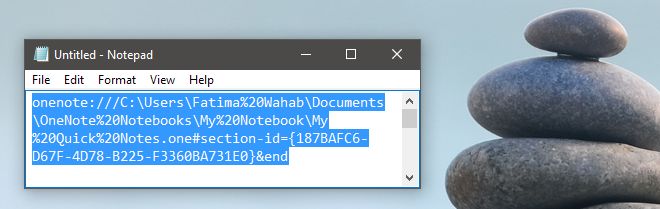
Åbn windows-registreringsdatabasen. Skriv Regedit i søgefeltet, og åbn registreringsdatabasen med administrative rettigheder. Naviger til følgende placering;
HKLMSoftwareMicrosoftWindowsCurrentVersionActionCenterQuick ActionsAllSystemSettings_Launcher_Quicknote
Dobbeltklik på Uri-nøglen, og indsæt det link, du kopierede fra OneNote, i nøglens værdifelt.
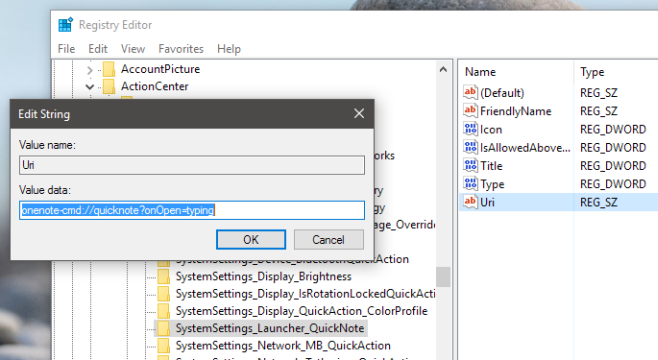
Åbn derefter Action Center i Windows 10 ogKlik på knappen Bemærk. Du bliver muligvis bedt om at vælge appen til standardnotater. Hvis du er det, skal du vælge OneNote-skrivebordsappen. Hver gang du klikker på knappen Note i Action Center, åbner det altid det afsnit, du bundede det til.
For at fortryde denne ændring og binde note-knappen tilbagetil OneNote UWP-appen, åbn appen Indstillinger. Gå til System> Standard-apps, og klik på 'Angiv standarder efter app' helt nederst. Se efter OneNote UWP-appen i vinduet Kontrolpanel, der åbnes, vælg den, og klik på 'Indstil dette program som standard'.
Du kan redigere registreringsdatabasenøglen og binde handlingenCenternoteknap til et andet afsnit i OneNote-appen. Hvis du ikke har noget imod en tredjepartsapp, er der også en måde at oprette en ny note fra Action Center.












Kommentarer